Höfundur:
Helen Garcia
Sköpunardag:
18 April. 2021
Uppfærsludagsetning:
1 Júlí 2024

Efni.
Nintendo 3DS þinn er öflugur leikjapallur. Nógu öflugt til að leyfa þér að spila uppáhalds leikina þína frá NES vélinni þinni. Þó að keppinautar klassískra leikja séu að verða vinsælli og vinsælli á tölvum styður Nintendo 3DS þinn einnig svipaðan hugbúnað með þeim bónus að vera samhæfður við NES leiki.
Skref
Aðferð 1 af 2: Aðferð R4
 1 Svo, við skulum byrja. Þú þarft R4i gullkort fyrir Nintendo 3DS. Það eru kort sem framleiðendur segjast vera samhæfðir við nýju Nintendo 3DS kerfin, en aðeins nokkur þeirra virka í raun. Til að tryggja þér vinnukort skaltu ganga úr skugga um að þú fáir upprunalega R4 Goldi kortið, ekki klón með límmiða sem segir að það sé raunverulegt kort. Þú ættir kannski að kíkja á www.r43ds.org
1 Svo, við skulum byrja. Þú þarft R4i gullkort fyrir Nintendo 3DS. Það eru kort sem framleiðendur segjast vera samhæfðir við nýju Nintendo 3DS kerfin, en aðeins nokkur þeirra virka í raun. Til að tryggja þér vinnukort skaltu ganga úr skugga um að þú fáir upprunalega R4 Goldi kortið, ekki klón með límmiða sem segir að það sé raunverulegt kort. Þú ættir kannski að kíkja á www.r43ds.org  2 Þegar þú hefur fengið R4i Gold kortið þitt skaltu grípa SD kortið þitt og fara á opinberu vefsíðu R4i Gold. Í niðurhalssafninu muntu sjá lista yfir allar tiltækar vélbúnaðarútgáfur. Sæktu nýjustu útgáfuna. Tenglum á síðunni er raðað í röð, byrjað á nýjum og endað með gömlum, þannig að krækjan sem þú þarft verður í fyrstu stöðu.
2 Þegar þú hefur fengið R4i Gold kortið þitt skaltu grípa SD kortið þitt og fara á opinberu vefsíðu R4i Gold. Í niðurhalssafninu muntu sjá lista yfir allar tiltækar vélbúnaðarútgáfur. Sæktu nýjustu útgáfuna. Tenglum á síðunni er raðað í röð, byrjað á nýjum og endað með gömlum, þannig að krækjan sem þú þarft verður í fyrstu stöðu.  3 Sæktu hugbúnaðinn á tölvuna þína og mundu hvar þú vistaðir skrána. Ef þú ert að nota Firefox vafrann, sjálfgefið, eru skrár vistaðar í niðurhalsmöppunni, nema að sjálfsögðu hafi þú breytt þessari stillingu. Í öllum tilvikum, vertu viss um að þú vitir hvar skráin er vistuð, þá sérðu hvers vegna hún er þörf.
3 Sæktu hugbúnaðinn á tölvuna þína og mundu hvar þú vistaðir skrána. Ef þú ert að nota Firefox vafrann, sjálfgefið, eru skrár vistaðar í niðurhalsmöppunni, nema að sjálfsögðu hafi þú breytt þessari stillingu. Í öllum tilvikum, vertu viss um að þú vitir hvar skráin er vistuð, þá sérðu hvers vegna hún er þörf.  4 Sæktu ókeypis eða prufuútgáfu skjalasafnsins (geymsluforrit). Þegar þú hefur hlaðið því niður, settu upp forritið á tölvunni þinni. Skjalasafnið leyfir þér að vinna með skrár með .zip og .rar viðbætur. Þú þarft ekki að endurræsa tölvuna þína eftir uppsetningu, svo farðu beint í möppuna þar sem þú vistaðir hugbúnaðinn fyrr.
4 Sæktu ókeypis eða prufuútgáfu skjalasafnsins (geymsluforrit). Þegar þú hefur hlaðið því niður, settu upp forritið á tölvunni þinni. Skjalasafnið leyfir þér að vinna með skrár með .zip og .rar viðbætur. Þú þarft ekki að endurræsa tölvuna þína eftir uppsetningu, svo farðu beint í möppuna þar sem þú vistaðir hugbúnaðinn fyrr. 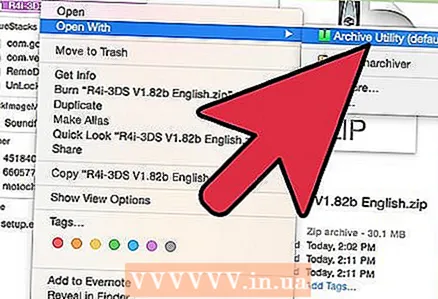 5 Tvísmelltu á vinstri músarhnappinn á táknmynd skrárinnar með .rar viðbótinni og hún opnast með skjalasafninu. Þú ættir að velja valkostinn „Draga úr geymslu“ til að afrita innihald skjalasafnsins á tölvuna þína. Sjálfgefið er að skjalasafnið mun draga skrár úr skjalasafninu í möppu með sama nafni og skjalasafnið sjálft. Þessi hugbúnaður er nauðsynlegur þar sem án hans verður R4i Gold kortið þitt ekki viðurkennt þegar þú kveikir á Nintendo 3DS.Hugbúnaðurinn sem þú halar niður mun „segja“ Nintendo 3DS að þú hafir sett kortið inn og mun einnig keyra í gegnum valmyndarkerfið eða skráarstjórann á kortinu sjálfu. Ímyndaðu þér að hugbúnaðurinn þinn keyrir eins og stýrikerfi á snjallsíma. Án stýrikerfis mun snjallsíminn ekki kveikja á, mun ekki geta veitt aðgang að valmyndum og forritum. R4i hugbúnaðurinn virkar á sama hátt og kortið þitt.
5 Tvísmelltu á vinstri músarhnappinn á táknmynd skrárinnar með .rar viðbótinni og hún opnast með skjalasafninu. Þú ættir að velja valkostinn „Draga úr geymslu“ til að afrita innihald skjalasafnsins á tölvuna þína. Sjálfgefið er að skjalasafnið mun draga skrár úr skjalasafninu í möppu með sama nafni og skjalasafnið sjálft. Þessi hugbúnaður er nauðsynlegur þar sem án hans verður R4i Gold kortið þitt ekki viðurkennt þegar þú kveikir á Nintendo 3DS.Hugbúnaðurinn sem þú halar niður mun „segja“ Nintendo 3DS að þú hafir sett kortið inn og mun einnig keyra í gegnum valmyndarkerfið eða skráarstjórann á kortinu sjálfu. Ímyndaðu þér að hugbúnaðurinn þinn keyrir eins og stýrikerfi á snjallsíma. Án stýrikerfis mun snjallsíminn ekki kveikja á, mun ekki geta veitt aðgang að valmyndum og forritum. R4i hugbúnaðurinn virkar á sama hátt og kortið þitt.  6 NES keppinauturinn fyrir Nintendo 3DS heitir NesDS. Það er ókeypis hugbúnaðarforrit skrifað af áhugamönnum sem virkar alveg eins og emulators á tölvu. Þú getur fundið það með því að leita á google.com með leitarorðunum „halaðu niður NesDS“. Það eru margar vefsíður sem þú getur halað niður keppinautinn frá. Veldu eitthvað af því sem er í boði á síðunni. Það er engin hætta á að smita tölvuna þína eða Nintendo 3DS.
6 NES keppinauturinn fyrir Nintendo 3DS heitir NesDS. Það er ókeypis hugbúnaðarforrit skrifað af áhugamönnum sem virkar alveg eins og emulators á tölvu. Þú getur fundið það með því að leita á google.com með leitarorðunum „halaðu niður NesDS“. Það eru margar vefsíður sem þú getur halað niður keppinautinn frá. Veldu eitthvað af því sem er í boði á síðunni. Það er engin hætta á að smita tölvuna þína eða Nintendo 3DS.  7 Þegar þú hefur hlaðið niður hugbúnaðinum og keppinautnum, afritaðu þá á micro SD kortið. Til að gera þetta þarftu ör -SD kortalesara / rithöfund sem fylgir R4i kortinu þínu. Settu micro SD kortið í USB millistykkið og notaðu hvaða USB tengi sem er í boði á tölvunni þinni. Micro SD kortið mun birtast sem flytjanlegur diskur á tölvuskjánum.
7 Þegar þú hefur hlaðið niður hugbúnaðinum og keppinautnum, afritaðu þá á micro SD kortið. Til að gera þetta þarftu ör -SD kortalesara / rithöfund sem fylgir R4i kortinu þínu. Settu micro SD kortið í USB millistykkið og notaðu hvaða USB tengi sem er í boði á tölvunni þinni. Micro SD kortið mun birtast sem flytjanlegur diskur á tölvuskjánum.  8 Tími til kominn að flytja hugbúnaðinn yfir á micro SD kortið. Hugbúnaðurinn er valmyndarkerfi. Hér er það sem þú þarft að gera til að fá R4i Gold kortið þitt viðurkennt af Nintendo 3DS og til að hlaða niður NES keppinautnum og leikjunum. Farðu í möppuna þar sem þú tókst skrárnar út úr skjalasafninu. Þú þarft að afrita þessar skrár á ör -SD kortið. Það er mjög mikilvægt að ganga úr skugga um að þú hafir ekki fært möppuna þar sem hugbúnaðarskrárnar eru staðsettar. Þú ættir að opna hugbúnaðarmöppuna sem inniheldur nokkrar skrár og möppur. Veldu allar möppur og skrár og afritaðu þær í rótaskrá micro SD -kortsins. Rótaskráin er skráarsvæðið sem þú sérð þegar þú tvísmellir á stafinn sem úthlutað er.
8 Tími til kominn að flytja hugbúnaðinn yfir á micro SD kortið. Hugbúnaðurinn er valmyndarkerfi. Hér er það sem þú þarft að gera til að fá R4i Gold kortið þitt viðurkennt af Nintendo 3DS og til að hlaða niður NES keppinautnum og leikjunum. Farðu í möppuna þar sem þú tókst skrárnar út úr skjalasafninu. Þú þarft að afrita þessar skrár á ör -SD kortið. Það er mjög mikilvægt að ganga úr skugga um að þú hafir ekki fært möppuna þar sem hugbúnaðarskrárnar eru staðsettar. Þú ættir að opna hugbúnaðarmöppuna sem inniheldur nokkrar skrár og möppur. Veldu allar möppur og skrár og afritaðu þær í rótaskrá micro SD -kortsins. Rótaskráin er skráarsvæðið sem þú sérð þegar þú tvísmellir á stafinn sem úthlutað er. 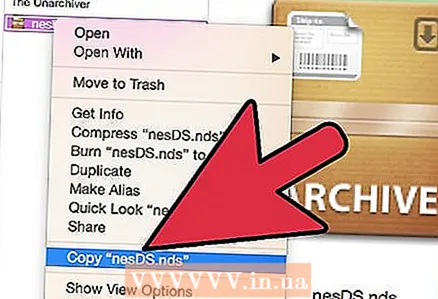 9 Næsta skref er að gera það sama með NesDS. Afritaðu bara nesds.nds skrána úr niðurhalssafninu í rótaskrá ör -SD -kortsins. Hugbúnaðurinn og keppinautaskrárnar verða að vera staðsettar í rótaskrá SD -kortsins. Ef þú setur NesDS í möppu mun það ekki hlaða. Einnig er hægt að afrita NES leiki. Mælt er með því að þú búir til sérstaka möppu fyrir leiki á SD -kortinu þínu til að hjálpa til við að skipuleggja skrárnar þínar.
9 Næsta skref er að gera það sama með NesDS. Afritaðu bara nesds.nds skrána úr niðurhalssafninu í rótaskrá ör -SD -kortsins. Hugbúnaðurinn og keppinautaskrárnar verða að vera staðsettar í rótaskrá SD -kortsins. Ef þú setur NesDS í möppu mun það ekki hlaða. Einnig er hægt að afrita NES leiki. Mælt er með því að þú búir til sérstaka möppu fyrir leiki á SD -kortinu þínu til að hjálpa til við að skipuleggja skrárnar þínar.  10 Þegar þú hefur flutt allar skrárnar í SD miðla skaltu setja þær í R4i gullkortið.
10 Þegar þú hefur flutt allar skrárnar í SD miðla skaltu setja þær í R4i gullkortið. 11 Tengdu R4i gullið við Nintendo 3DS eins og öll 3DS leikjakort. Kveiktu á set-top kassanum og bíddu eftir að matseðillinn hlaðist. Í henni sérðu R4i Gold meðal valkostanna. Ýttu á hnapp A eða snertu tákn á snertiskjánum með fingrinum til að velja hann. Eftir það, í valmyndinni sem birtist R4i, veldu „leik“ valkostinn. Þegar þú sérð NesDS skrána, smelltu á hana á snertiskjánum eða ýttu á A hnappinn og keppinautinn mun ræsa sig.
11 Tengdu R4i gullið við Nintendo 3DS eins og öll 3DS leikjakort. Kveiktu á set-top kassanum og bíddu eftir að matseðillinn hlaðist. Í henni sérðu R4i Gold meðal valkostanna. Ýttu á hnapp A eða snertu tákn á snertiskjánum með fingrinum til að velja hann. Eftir það, í valmyndinni sem birtist R4i, veldu „leik“ valkostinn. Þegar þú sérð NesDS skrána, smelltu á hana á snertiskjánum eða ýttu á A hnappinn og keppinautinn mun ræsa sig.  12 Síðasta skrefið til að spila uppáhalds NES leikina þína á Nintendo 3DS. Ef þú bjóst til NES eða leikja möppu munu þær birtast á listanum. Ýttu á hnapp A og innihald möppunnar birtist. Allir leikir verða fáanlegir á Nintendo 3DS.
12 Síðasta skrefið til að spila uppáhalds NES leikina þína á Nintendo 3DS. Ef þú bjóst til NES eða leikja möppu munu þær birtast á listanum. Ýttu á hnapp A og innihald möppunnar birtist. Allir leikir verða fáanlegir á Nintendo 3DS.
Aðferð 2 af 2: Notkun Nintendo eShop
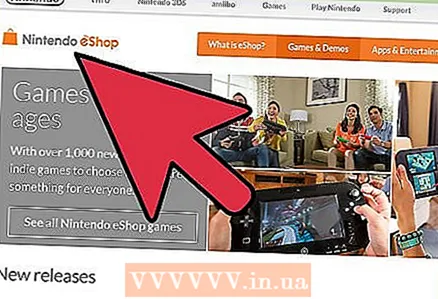 1 Athugaðu hvort ókeypis NES leikir eru í boði fyrir þig.
1 Athugaðu hvort ókeypis NES leikir eru í boði fyrir þig.- Ef þú heimsóttir eShop fyrir 11. ágúst 2011 hefur þú fengið titilinn Nintendo sendiherra sem veitir þér aðgang að 10 ókeypis NES leikjum og GameBoy Advance. Hægt er að hlaða þeim niður með valmyndinni „Niðurhalið þitt“ í eShop.
- Þeir sem pöntuðu fyrirfram Kid Icarus: Uprising fá ókeypis kóða fyrir klassíska 3DS útgáfuna af Kid Icarus. Sláðu inn þennan kóða í eShop.
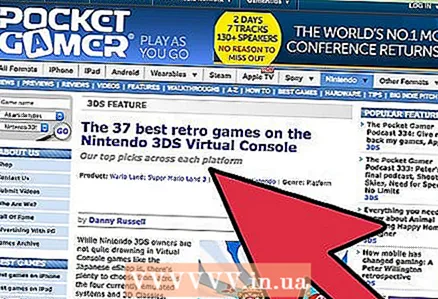 2 Ef þú færð ekki titilinn sendiherra er hægt að kaupa nokkra 3D Classic NES leiki. En fyrst er þess virði að safna Nintendo stigum.
2 Ef þú færð ekki titilinn sendiherra er hægt að kaupa nokkra 3D Classic NES leiki. En fyrst er þess virði að safna Nintendo stigum.  3 Eftir að þú hefur unnið þér inn stig, farðu í 3DS Virtual Console leikjaskrána og finndu 3DS Classics leikina sem þú vilt kaupa.
3 Eftir að þú hefur unnið þér inn stig, farðu í 3DS Virtual Console leikjaskrána og finndu 3DS Classics leikina sem þú vilt kaupa. 4 Sæktu leiki og njóttu!
4 Sæktu leiki og njóttu!
Ábendingar
- Gakktu úr skugga um að micro SD kortið sé í tölvunni meðan hugbúnaðarafritun fer fram
- Sæktu alltaf nýjasta hugbúnaðinn. Snemma útgáfur virka ekki á Nintendo 3DS
- Vertu viss um að hlaða niður réttu hugbúnaðarútgáfunni fyrir R4 3DS kortið. Oft sækja notendur ranga útgáfu af forritinu en telja að vandamálið felist í vandamáli með kortið.Athugaðu alltaf límmiðann á kortinu og útgáfu af sóttum hugbúnaði.



